So ändern Sie die Ausrichtung der Zahlen in einer nummerierten Liste in Microsoft Word

Standardmäßig sind die Zahlen in den nummerierten Listen in dem für die Nummerierung zugewiesenen Platz linksbündig. Es ist jedoch einfach, sie auf die Mitte oder die rechte Seite auszurichten (Abbildung rechts oben), und wir zeigen Ihnen, wie das geht.
Wenn die Zahlen linksbündig ausgerichtet sind, sind die Dezimalpunkte nicht ausgerichtet und alle Elemente mit zwei oder mehr Ziffern sind näher am Text der Elemente als die einstelligen Zahlen, wie links im Bild oben gezeigt. Wir werden die Ausrichtung der Zahlen in unserer Beispielliste auf rechtsbündig ändern, so dass sie wie die Liste rechts oben aussehen.
Öffnen Sie das Dokument, das die Liste enthält, für die Sie die Nummerierungsausrichtung ändern möchten. Setzen Sie den Cursor an eine beliebige Stelle in der Liste und vergewissern Sie sich, dass die Registerkarte Start aktiv ist. Klicken Sie dann auf den Abwärtspfeil auf der Schaltfläche "Nummerierung" im Absatzabschnitt und wählen Sie im Dropdown-Menü "Neues Zahlenformat definieren".
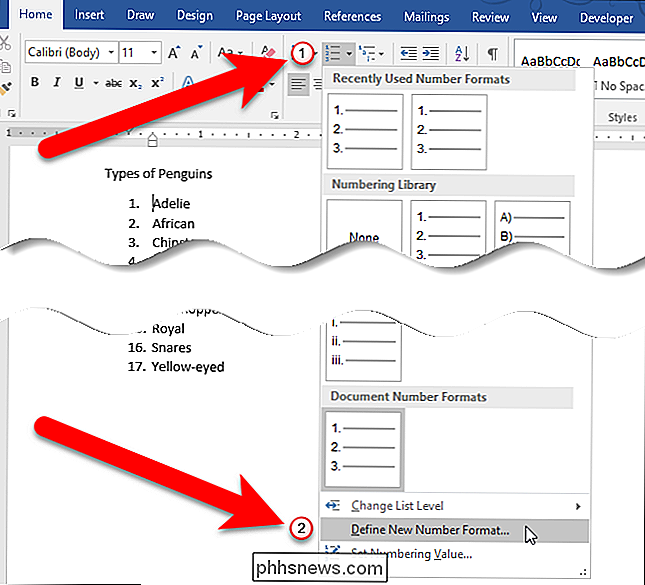
Wählen Sie im Dialogfeld "Neues Zahlenformat definieren" die Option "Rechts" (oder " Center ") aus der Dropdown-Liste Ausrichtung.
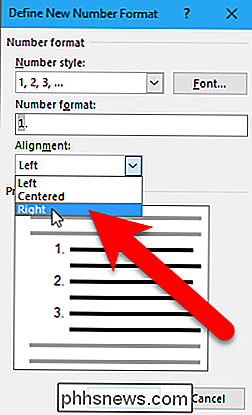
Der Vorschaubereich zeigt, wie die Liste mit der angewählten Ausrichtung aussehen wird. Beachten Sie, dass zwischen den Zahlen und dem Positionstext mehr Platz für rechtsbündig ausgerichtete Zahlen als für linksbündig ist. Klicken Sie auf "OK", um die Änderung zu bestätigen und das Dialogfeld zu schließen.
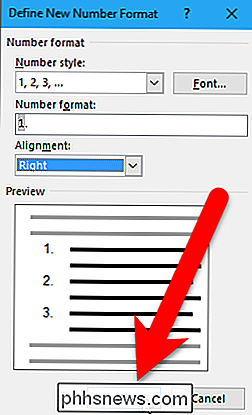
Jetzt sind die Zahlen in unserer Liste nach dem Dezimalpunkt ausgerichtet, und zwischen den Zahlen und dem Positionstext ist mehr Platz.
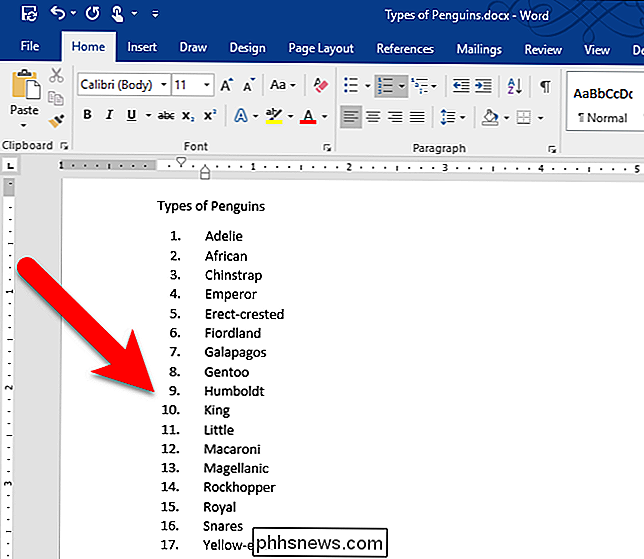
Beim Erstellen eines separaten Im selben Dokument wird die letzte Ausrichtungsoption angewendet. Wenn Sie feststellen, dass Word wieder links ausgerichtet ist, möchten Sie vielleicht die automatische Nummerierung deaktivieren, da diese standardmäßig linksbündig ist.
Sie können auch die Art der verwendeten Zahlen oder Buchstaben ändern, die Nummerierung überspringen, a umkehren nummerierte Liste (oder Aufzählung), oder erstellen Sie sogar eine nummerierte Liste mit der Tastatur.

Remote Zugriff auf einen PC oder Mac von einem Smartphone oder Tablet
Die Möglichkeit, von Ihrem Smartphone aus auf die Dateien auf Ihrem PC oder Mac zuzugreifen, ist äußerst praktisch, da Sie wahrscheinlich wesentlich mehr Dateien und Daten auf Ihrem Computer speichern als Ihr Telefon. Ihr Computer ist wahrscheinlich der wichtigste Hub für Ihre Fotos, Videos, Medien, Geschäftsdaten und mehr.Eine

So erstellen Sie mehrere Unterverzeichnisse mit einem Linux-Befehl
Wenn Sie ein Verzeichnis erstellen möchten, das mehrere Unterverzeichnisse oder eine Verzeichnisstruktur enthält, verwenden Sie normalerweise die Befehlszeile unter Linux mkdir Befehl mehrmals. Es gibt jedoch einen schnelleren Weg dazu. Nehmen wir an, wir haben ein Verzeichnis namens htg erstellt und möchten darin vier Unterverzeichnisse erstellen.



